
你要做的第一件事?以正确的方式设置你的显卡。
虽然许多设备都具有即插即用功能,似乎只要插上电源就能工作,但对于图形平板电脑来说,这并不是全部。
说实话,你也许可以使用这支笔,但在你安装和配置必要的软件之前,你的平板电脑的全部功能还没有解锁。确保为你的平板电脑安装所有相关的驱动程序,如果它附带了一个软件套件,探索所有的选项来优化它,以满足你的喜好。
你的平板电脑可能看起来功能齐全,没有任何软件,但相信:如果你不想错过任何功能,安装提供的软件是至关重要的。
随着时间的推移,你的偏好可能会发生变化。如果你觉得有什么地方可以改进,那就回到软件设置中去。也许只需点击几下鼠标就能找到解决问题的方法。
2. 设置那些快捷按键完成基本设置后,是时候将注意力转向快捷按键了。
图形平板电脑上可设置按键的数量可能因型号而异。经济实惠的款式可能只有几个纽扣,而价格昂贵的款式可能点缀着一些纽扣。
如何定制这些按键完全取决于您。一个聪明的方法是反思你通常的照片编辑工作流程。你最常做的动作是什么?哪一个可以更方便地执行一个简单的按键点击?
一旦你弄清楚了这一点,设置按键以适应你的喜好就轻而易举了。
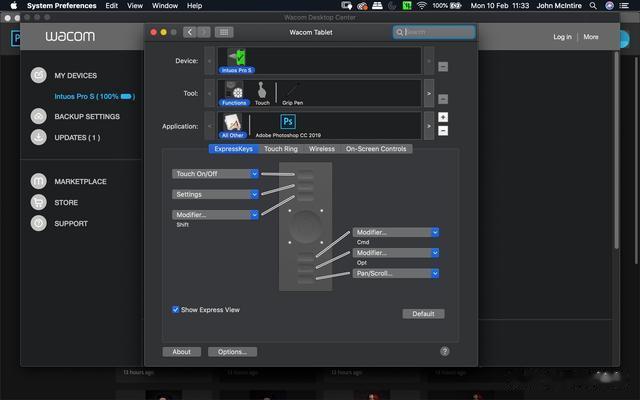
请记住,您可以完全控制快捷按键的配置。让他们为你工作,而不是让他们为你工作。
3. 学习键盘快捷键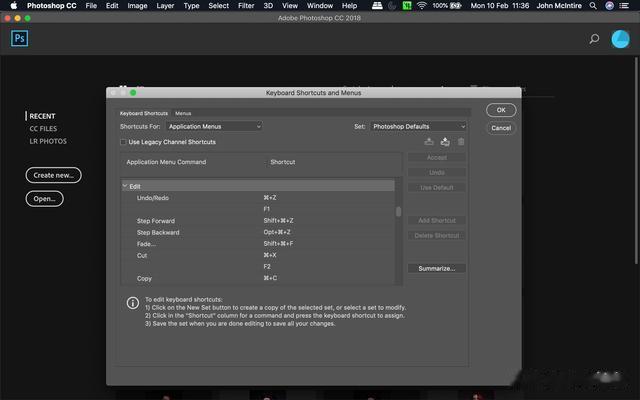
即使你手边有一台图形平板电脑,键盘仍然是犯罪的关键伙伴,尤其是当你想用快捷键来加快工作流程的时候。把你最喜欢的编辑程序提供的每一个快捷方式都通读一遍,把最有用的写下来,最好记住它们。
你可能会想:如果你有一台图片编辑用的图形平板电脑,上面有几个可编程键,那为什么还需要键盘快捷键呢?
在当今数字化的图像处理领域,无论是您置身于 Lightroom 的精妙环境,还是徜徉在 Photoshop 的神奇世界,亦或是在其他各类编辑软件的广袤天地中辛勤耕耘,您都会惊叹于它们所呈现出的丰富功能。这些功能的多样性和复杂性,犹如一片浩瀚无垠的知识海洋,其深度和广度令人咋舌。
以 Lightroom 为例,它拥有强大的色彩调整、镜头校正以及图像管理等诸多功能。而 Photoshop 更是以其无与伦比的图像合成、特效制作和精细修饰能力而闻名于世。其他编辑软件,如 Affinity Photo 等,也各自有着独特的优势和特色功能。
然而,正是由于这些软件的功能如此丰富多样,其复杂程度之高,以至于绝无可能将所有的功能都简洁地映射到区区几个按键之上。这就好比试图将一座巨大的图书馆压缩进一个小小的抽屉,显然是不切实际的。
正因如此,精心编程几个关键的按键,并投入时间和精力去学习尽可能多的键盘快捷键,就显得极具价值和意义。比如,对于经常进行色彩校正工作的用户来说,熟悉与色彩调整相关的快捷键,能够极大地提高工作效率。又比如,从事图像合成工作的专业人员,掌握特定的合成快捷键,能够在创作过程中更加游刃有余。特别是那些与您日常的编辑工作流程高度契合的快捷键,它们就如同为您量身定制的工具,能够让您在图像处理的道路上事半功倍,轻松应对各种复杂的任务和挑战。
不可否认,一只手使用触控笔,另一只手敲击键盘快捷键,一开始可能有点奇怪。但是要坚持下去;你很快就会发现它并不像最初看起来那么令人生畏。
4. 理解“撤销”的魔力在你使用的所有键盘快捷键中,有一个可能是你最依赖的。这是“撤消”功能,可以通过按Ctrl z(或Cmd z)来撤消上次操作。
一支笔可以让你做出精确的笔画,但就像素描一样,并不是每一笔都能在一开始就像你想要的那样。在你达到你想要的结果之前,反复点击“撤销”绝对没有坏处。所以要熟悉Ctrl z(或Cmd z)和Ctrl Alt z(或Cmd Alt z)快捷键。
如果方便的话,你甚至可以把这个功能设置成平板电脑上的快捷键。
5. 自定义笔刷设置当你把图形平板电脑带进你的照片编辑之旅时,你还可以解锁Photoshop中一些以前禁止使用的漂亮功能。
笔刷设置——更具体地说,是笔的压力设置——可以说是其中影响最大的。通过激活这些按键,你可以通过改变按在平板电脑上的力度来控制刷压。
例如,如果你选择了“总是使用压力大小”选项,你的笔刷大小将根据你用笔施加的力而变化。
如果你使用不透明度选项,轻触会导致低不透明度的笔触。激活这两种设置,效果就会变得复杂。
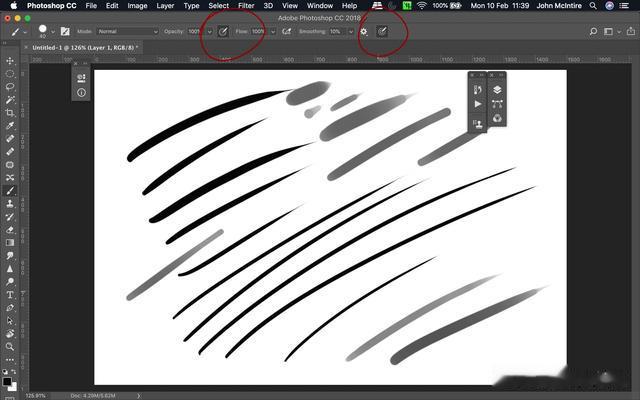 6. 试试倾斜笔刷
6. 试试倾斜笔刷如果你发现自己很少使用倾斜敏感的笔刷来修饰照片,不要感到惊讶。但是,嘿,他们在那里,所以为什么不认识他们呢?你可不想无意中碰到这些工具,然后怀疑你的平板电脑出了故障。
例如,木炭笔刷会根据你放置笔的位置做出反应。你在下面看到的所有线条都是简单地通过改变笔的握持来制作的,同时保持压力设置为零:
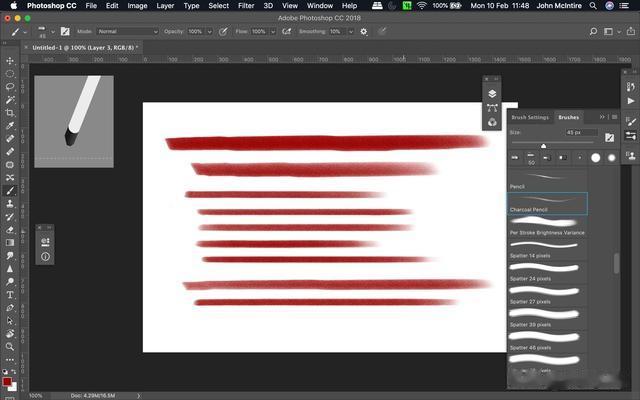
换句话说,这些倾斜敏感的画笔会根据你的握笔改变形状和纹理,模仿艺术家如何改变画笔或铅笔的笔触。这是一个可以尝试的有趣功能。如果你能把它融入到你的照片编辑过程中,那么,这是一个相当不错的奖励!
7. 探索数字艺术教程使用图形平板电脑进行修饰既直观又令人困惑地违反直觉。如果你有一些美术经验,你可能会发现更容易适应。没有任何艺术背景——那就帮自己一个忙,花点时间看看数字绘画教程。
寻找最有益的教程类型包括:
画线:这些练习是为了掌握对手写笔的控制,熟悉平板电脑的压敏性。它们将帮助你做出更精确的动作,最终提高你的输出质量。观看这些教程和练习线条绘制将提高你的信心和经验与你的平板电脑。
渲染:数字绘画教程,专注于绘画与值可以是非常有用的,特别是当你想要应用的技术,如闪避和燃烧。这些方法将提高你的混合技巧,并鼓励更多的控制调整。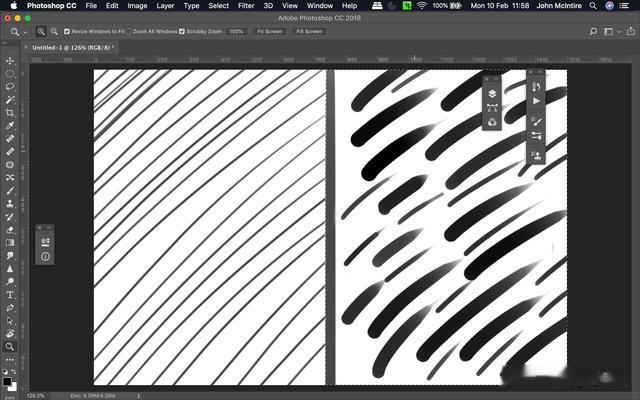 8. 用你的绘图板手写笔练习
8. 用你的绘图板手写笔练习你已经看过教程了。太棒了!现在,是时候卷起袖子,动手了。
设置一个空白画布,使用不同的压力设置在这些笔触上工作。这是快速掌握平板电脑的关键。
同样,你必须练习混合值,特别是如果你计划将某些修饰技术纳入你的工作流程中。坚持不懈地练习,无论是在修饰范围内还是在修饰范围之外。
底线:不要只看教程。积极地练习,并定期回顾这些练习。定期练习是你熟练使用平板电脑的黄金入场券。
 9. 开始前先热身
9. 开始前先热身这是完全可选的,但如果你感觉僵硬,没有达到你想要的效果,你可以从传统艺术家那里借鉴另一种技巧,做一些热身运动。
你不需要任何花哨的东西。只要打开Photoshop,打开一个空白画布,花几分钟-比如说两到三分钟-磨练你的线条工作和渲染,或者你计划在编辑会议中使用的任何其他技能。简单而有效!
10. 练习,练习,再练习!
在当今科技飞速发展的时代,平板电脑已成为我们生活中不可或缺的一部分。然而,如何才能真正地将其掌控自如,使其成为我们得心应手的工具呢?答案其实和岁月一样古老且质朴:那便是练习!而且是持续不断地进行更多的练习。
正如古往今来的无数事例所证明的那样,生活中的每一项技能,无论是古老的手工艺,如木匠精心雕琢木材;还是现代的专业能力,如编程人员编写复杂的代码,无一不需要反复的实践以及足够的耐心。使用平板电脑这项看似简单的操作,同样也无法逃脱这一规律。
你会发现,使用平板电脑的频率越高,所能取得的效果也就越显著。就如同熟练的舞者通过日复一日的训练,让每一个动作都流畅优美;又恰似经验丰富的厨师经过多次尝试,能够精准地把握火候与调味。当你频繁地操作平板电脑,你对各种应用的熟悉程度会不断加深,操作的速度和准确性也会逐步提高。
所以,面对可能遇到的困难与挫折,千万不要退缩。勇敢地投入到实际的使用工作中,开始积累这些宝贵的操作时间。在最初使用平板电脑时,你或许会遭遇各种小状况,比如系统的卡顿、操作的失误等。但请相信,这些早期遇到的磕磕绊绊很快就会成为过去式。随着练习的增多,你会越来越熟练,越来越自信,平板电脑将在你的手中发挥出最大的效能,为你的生活和工作带来极大的便利与乐趣。
